
Google Chromecast est un appareil extrêmement pratique qui vous permet de diffuser presque tout ce qui se trouve sur votre téléphone sur la TV en le connectant simplement. Étant donné que votre téléphone communique avec un réseau sans fil, vous pourriez rencontrer quelques petits problèmes, comme le fait que votre téléphone ne puisse pas communiquer avec votre Chromecast.
Ce problème est vraiment ennuyeux, mais nous pouvons essayer de le résoudre facilement, car lorsque votre appareil ne peut pas communiquer avec votre Chromecast, la plus grande possibilité est un problème de connexion, et dans le guide, j'analyserai ces problèmes et présenterai quelques solutions qui méritent d'être essayées.
Table des matières
Raison 1 : Les appareils ont leur Wi-Fi désactivé.
La première chose à vérifier est si vous avez éteint le Wi-Fi de vos appareils. Fondamentalement, Google Chromecast fonctionne avec des réseaux Wi-Fi, donc si vous avez éteint le commutateur Wi-Fi, vous n'avez aucun moyen de vous connecter à votre réseau Wi-Fi, et votre appareil ne pourrait pas communiquer avec votre Chromecast.
Différents appareils ont différentes façons d'activer leur signal Wi-Fi, mais s'ils sont absolument en haut de votre menu de paramètres, que vous utilisiez un appareil Android ou un appareil iOS.
Raison 2 : Ne pas se connecter au même réseau Wi-Fi.
Si vous avez un routeur qui peut diffuser à la fois du Wi-Fi 2,4 GHz et 5 GHz, votre téléphone pourrait être connecté à différents réseaux Wi-Fi. Bien que les Wi-Fi 2,4 GHz et 5 GHz portent le même nom, ils sont considérés comme deux réseaux Wi-Fi différents, donc si votre téléphone est connecté à l'un et que votre Chromecast se connecte à l'autre, vous n'avez aucun moyen de communiquer avec votre Chromecast.
La solution est assez simple. Vous pouvez distinguer le réseau Wi-Fi par son nom. Celui avec 5 GHz porte généralement un "5" ou "5G" après le nom du Wi-Fi, tandis que celui de 2,4 GHz garde son nom d'origine ou porte un "2,4" après son nom. Choisissez le même pour votre TV et également pour votre appareil mobile.
Raison 3 : Problèmes de réseau Wi-Fi.
Lorsque vous avez configuré les deux appareils et les avez connectés au même réseau Wi-Fi, mais qu'ils ne se reconnaissent toujours pas, il y a une chance que votre réseau Wi-Fi soit corrompu, et dans ce cas, vous devriez redémarrer votre routeur pour résoudre ce problème.
Redémarrer un routeur est assez simple, mais ne vous trompez pas. Habituellement, vous avez besoin de deux appareils pour diffuser un réseau Wi-Fi, l'un est le modem pour connecter le réseau à votre maison, et l'autre est le routeur qui diffuse le réseau Wi-Fi. La plupart des opérateurs réseau fournissent aujourd'hui un appareil qui intègre modem et routeur, mais avant de redémarrer un appareil, veuillez les distinguer pour éviter de redémarrer le mauvais.
Raison 4 : Problèmes de connexion Chromecast
Si vous vous êtes déjà assuré que votre réseau Wi-Fi ne présente aucun problème, mais que vous ne parvenez toujours pas à faire communiquer votre téléphone avec vos appareils Chromecast, cela pourrait être dû à des problèmes de connexion survenus sur votre appareil Chromecast.
Pour résoudre ce problème, vous devriez redémarrer votre appareil Chromecast et réinitialiser la connexion. Redémarrer un Chromecast est assez simple, il suffit de suivre ces étapes.
Étape 1. Éteignez la TV.
Étape 2. Débranchez l'appareil Chromecast du téléviseur en retirant le câble HDMI et débranchez également le câble d'alimentation USB.

Étape 3. Attendez 60 secondes et rebranchez tout à la TV.
Étape 4. Allumez la TV et vérifiez si elle se connecte.
Raison 5 : Échec critique de l'application du téléphone.
Habituellement, vous connectez votre téléphone à Chromecast avec l'application Google Home, mais il se pourrait qu'il subisse une défaillance critique qui empêche votre appareil de communiquer avec votre Chromecast. Puisque vous n'avez aucun moyen de le déboguer vous-même, vous devriez envisager de trouver une autre application en remplacement.
Personnellement, je recommande Diffusion TV pour Chromecast by BoostVision, pour des raisons de stabilité et de convivialité.
Téléchargez TV Cast pour Chromecast
Après avoir téléchargé et installé l'application, suivez ces étapes pour vous connecter à vos appareils Chromecast.
Étape 1. Assurez-vous que votre téléphone et votre appareil Chromecast sont connectés au même réseau Wi-Fi.
Étape 2. Cliquez sur le Appuyez pour vous connecter Région.

Étape 3. Choisissez votre Chromecast dans la liste des appareils et cliquez sur le Connecter bouton.
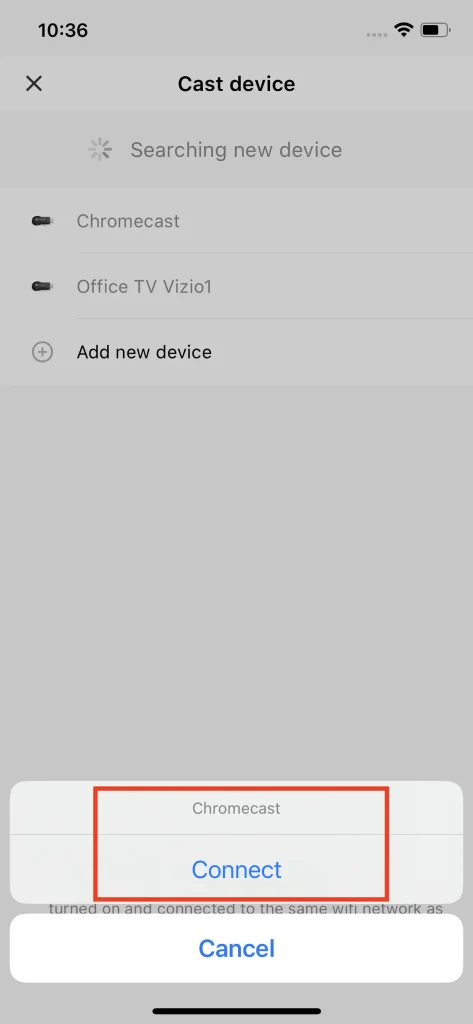
Conclusion
Pour résoudre le problème selon lequel votre téléphone ne pouvait pas communiquer avec votre Chromecast, vous devriez vérifier votre réseau, car un problème de réseau cause le problème de communication neuf fois sur dix. Redémarrer votre appareil Chromecast et le routeur pourrait fonctionner, et si cela ne fonctionne pas, passez simplement à une autre application, et dans la plupart des cas, cela fonctionne parfaitement bien.
Impossible de communiquer avec votre Chromecast FAQ
Q: Pourquoi mon appareil ne peut-il pas communiquer avec Chromecast ?
La raison pour laquelle votre appareil ne peut pas communiquer avec Chromecast est principalement due à une mauvaise connexion réseau. Pour résoudre ce problème, vous pouvez essayer de redémarrer votre routeur, et également redémarrer votre Chromecast. Si le redémarrage ne fonctionne pas, vous pouvez passer à une autre application (par exemple, TV Cast pour Chromecast) et voir si vous pouvez vous connecter.
Q: Pourquoi ne puis-je pas diffuser sur mon Google Chromecast ?
Il y a plusieurs raisons pour lesquelles vous ne pouvez pas diffuser du contenu sur votre Google Chromecast.
- Votre smartphone n'est pas connecté au réseau Wi-Fi comme votre Chromecast.
- Votre réseau Wi-Fi est corrompu.
- Votre application ne fonctionne pas correctement, donc elle ne peut pas établir de connexions.
- Le contenu que vous essayez de diffuser est dans un format non pris en charge.








